manjaro20安装后的配置、常用软件的安装、环境搭建
manjaro20安装配置,包括部分环境搭建
有什么问题或者需要查找安装包可以自行搜索: https://aur.archlinux.org/
pacman(yay)安装删除命令
su # 如果已经在root环境下则不用提权
# 常用安装删除指令一览
pacman -S XXXXX
# 安装XXXXX
pacman -R XXXXX
# 删除XXXXX(Remove)(保留依赖的包)
pacman -Rs XXXXX
# 删除XXXXX以及其依赖的包(诛灭九族)
pacman -U XXXXX
# 安装自己下载的XXXXX包(taz.gz)
pacman -Sc
# 清理未安装的包文件
nano保存退出
ctrl+x输入y并回车
1. 安装系统(自行百度)
下载镜像并制作启动U盘,推荐使用 Ventoy
显卡驱动参考Manjaro WiKi的解决方案
2. 配置
国外源在国内访问慢且不稳定,需要切换为国内源
# 推进。自动将源写入配置
sudo pacman-mirrors -c China -m rank
# 手动选择源
sudo pacman-mirrors -i -c China -m rank
清理pacman更新缓存
sudo pacman -Scc
更新系统
sudo pacman -Syyu
建议安装上
base-devel。有些地方需要用到
sudo pacman -S base-devel
3. 安装包管理器
Manjaro背靠Arch软件仓库,仓库又全又新,基本上遇不到依赖问题需要手动去搜该怎么安装
yay是一个用Go语言写的一个AUR助手,有些时候官方仓库没有你想要的软件,就需要通过yay来安装
sudo pacman -S yay
4. 安装Qv2ray
5. 输入法发(fcitx5)
参考:https://wiki.archlinux.org/title/Fcitx5_(简体中文)#安装
安装
fcitx5输入法框架输入法问题参考:
https://wiki.archlinux.org/title/Fcitx5_(简体中文)#故障处理
https://github.com/RikudouPatrickstar/JetBrainsRuntime-for-Linux-x64
yay -S fcitx5-im
编辑文件
nano ~/.pam_environment
写入以下内容
最后那行
SDL_IM_MODULE是为了让一些使用特定版本 SDL2 库的游戏,比如 Dota2 能正常使用输入法
GTK_IM_MODULE DEFAULT=fcitx
QT_IM_MODULE DEFAULT=fcitx
XMODIFIERS DEFAULT=@im=fcitx
INPUT_METHOD DEFAULT=fcitx
SDL_IM_MODULE DEFAULT=fcitx
安装输入法引擎
yay -S fcitx5-rime
安装输入法方案
yay -S rime-cloverpinyin
创建并写入rime-cloverpinyin的输入方案
关于这个输入方案有什么问题,可以去github看对应的wiki
mkdir -p ~/.local/share/fcitx5/rime
nano ~/.local/share/fcitx5/rime/default.custom.yaml
# 写入一下内容
patch:
"menu/page_size": 8 # 候选框数量,可以自行设置
schema_list:
- schema: clover
安装中文维基百科词库, 参考:https://zhuanlan.zhihu.com/p/287774005
yay -S fcitx5-pinyin-zhwiki-rime
输入法主题
现成的主题(这里搬运过来的)
yay -S fcitx5-material-color
完成之后就可以注销,重新登录之后打开
fcitx5-configtool编辑一下相应配置,找不到则进输入法设置添加rime输入法
6. 字体
windows/Mac字体参考:https://wiki.archlinux.org/title/Fonts_(简体中文)#Microsoft_字体
字体下载地址(推荐安装jetbransmono。中心需要显示icon之类的需要nerd补丁的字体):https://github.com/ryanoasis/nerd-fonts/releases
字体安装(这里以
JetBrainsMono为例)不用命令行可以进文件管理器里面解压,然后全选字体右键安装
mkdir -p ~/.local/share/fonts
cp -vr JetBrainsMono/ ~/.local/share/fonts
fc-cache -vf
7. 配置ohmyzsh
可以参考该项目的文档进行安装:https://github.com/ohmyzsh/ohmyzsh
修改host(可以略过)
sudo nano /etc/hosts
# 追加以下内容
# GitHub Start
151.101.64.133 raw.githubusercontent.com
# GitHub End
项目拉下来进行安装
git clone https://github.com/ohmyzsh/ohmyzsh.git
sh ohmyzsh/tools/install.sh
安装zsh-syntax-highlighting:提供命令高亮
git clone https://github.com/zsh-users/zsh-syntax-highlighting.git ${ZSH_CUSTOM:-~/.oh-my-zsh/custom}/plugins/zsh-syntax-highlighting
安装autosuggestions:记住你之前使用过的命令
git clone git://github.com/zsh-users/zsh-autosuggestions ~/.oh-my-zsh/custom/plugins/zsh-autosuggestions
安装autojump: 目录快捷跳转
yay -S autojump
启用所有插件
nano ~/.zshrc
修改
plugins=(git):这个sudo是ohmyzsh自带的插件,功能是在你输入的命令的开头添加sudo ,方法是双击Esc
extract也是自带插件,不用再去记不同文件的解压命令,方法是extract +你要解压的文件名
plugins=(git autojump zsh-syntax-highlighting zsh-autosuggestions extract sudo)
究极自定义的zsh主题,参见
我这里使用的是p10k主题
git clone --depth=1 https://gitee.com/romkatv/powerlevel10k.git ${ZSH_CUSTOM:-$HOME/.oh-my-zsh/custom}/themes/powerlevel10k
修改使用的主题
将ZSH_THEME的值更改为
powerlevel10k/powerlevel10k
nano ~/.zshrc
仅仅安装 powerlevel10k 是不够的,你还需要一个能够满足它的字体,包括各种特殊字符和图标(如上图)等,网络中使用最多的是 Hack Nerd Font 。
字体官网链接:https://nerdfonts.com/
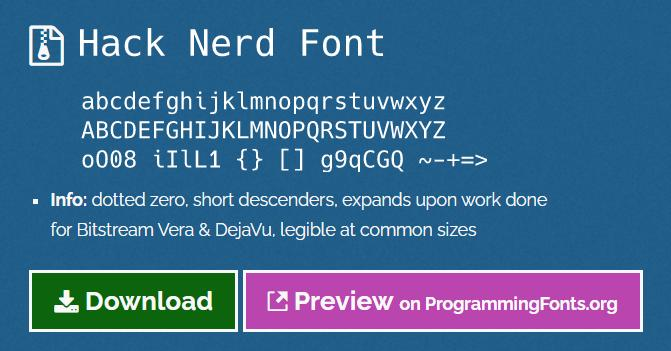
完成后重启终端或者执行
source ~/.zshrc
8. 安装Vimplus
现代化的vim插件管理工具,开箱即用,不使用vim的可以略过,参见
同样想显示icon,需要将终端字体改为打了nerd补丁的字体
vim并不难,开个终端执行vimtutor命令,进去练30分钟就能掌握80%的有用操作
git clone https://github.com/chxuan/vimplus.git ~/.vimplus
cd ~/.vimplus
./install.sh
9. 安装emacs
个人建议使用Doom Emacs,参见
10. 安装dock,类似mac的任务栏
安装latte-dock
yay -S latte-dock
启动latte-dock,下方就会出现一个dock栏,具体配置看自己爱好
移除那个时钟的方法:右键 配置lattedock 然后右键 那个时钟 移除
11. 这里记录我自己安装的常用软件
chrome浏览器
yay -S google-chrome
nodejs版本
这里安装
nodejs 1.4版本、npm和yarn最新版为
nodejs,需要其它版本可以去aur仓库搜索:https://aur.archlinux.org/
yay -S nodejs-lts-fermium npm yarn
设置npm淘宝镜像(yarn的话同样的操作)
npm config set registry http://registry.npm.taobao.org/
# node-sass的设置,不需要可以略过
npm config set sass_binary_site https://npm.taobao.org/mirrors/node-sass/
jetbrains toolbox
需要独立的如
idea、webstorm可以去仓库搜索激活方式(自行查看大佬的帖子):https://zhile.io/2020/11/18/jetbrains-eval-reset-da33a93d.html
yay -S jetbrains-toolbox
mysql(mariadb)
arch系貌似不支持原版的mysql,这里安装开源版本
maria db,几乎与mysql一样(介意的话自己去百度、仓库逛逛)
yay -S mariadb
# 安装服务、初始化
sudo mariadb-install-db --user=mysql --basedir=/usr --datadir=/var/lib/mysql
# 加入守护进程。开机自动启动服务
sudo systemctl enable mysqld
# 启动服务
sudo systemctl start mysqld
# 修改登录密码
sudo mysqladmin -u root password 123456
# 登录mysql
mysql -uroot -p# 以下为mysql语法,末尾需要加上分号
# 打开mysql数据
use mysql;
# 给用户加权限
GRANT ALL PRIVILEGES ON *.* TO root@% IDENTIFIED BY 123456;
# 退出
exit;
redis
yay -S redis
# 加入守护进程
sudo systemctl enable redis
# 开启服务
sudo systemctl start redis
# 默认是只允许127.0.0.1访问,如果需要其他的IP访问
sudo vim /etc/redis/redis.conf
# 注释掉bind 127.0.0.1 -::1即可。增加下面一行
bind 127.0.0.1 172.16.184.11
# 重启redis服务
sudo systemctl restart redis
截图工具
flameshot:火焰截图
快捷键设置:https://www.cnblogs.com/movit/p/15171102.html
deepin的截图工具也挺好用的:
deepin-screenshot
yay -S flameshot
微信
yay -S deepin-wine-wechat
Tim
yay -S deepin-wine-tim
yay -S deepin-wine-qq
微信开发者工具
需要手动处理则查看:https://github.com/cytle/wechat_web_devtools
目前可以用的有
1.0.2,升级的话会有各种问题,如白屏、打不开等确实需要使用的话建议还是用mac或windows(虚拟机运气好的话可能会成功吧)
yay -S wechat-devtools
vmware虚拟机
sudo pacman -S yay
sudo pacman -S base-devel
sudo pacman -S fuse2 gtkmm pcsclite libcanberra
# 这里一定要选择与系统对应版本的包。版本查看:`uname -r`。我这里是`5.13`,大概对应的包是第6个
sudo pacman -S gcc linux-headers
yay -S --noconfirm --needed ncurses5-compat-libs
yay -S --noconfirm --needed vmware-workstation
# 启动服务
sudo systemctl enable vmware-networks.service vmware-usbarbitrator.service
sudo systemctl start vmware-networks.service vmware-usbarbitrator.service
# 加载vmmon模块,否则不能启动虚拟机
sudo modprobe -a vmw_vmci vmmon
# 执行完成之后最后重启系统
系统状态监控
yay -S deepin-system-monitor
录屏软件,可以录制 Gif 或者 MP4 格式
yay -S deepin-screen-recorder
深度取色器
yay -S deepin-picker
网易云音乐
yay -S netease-cloud-music
下面是wine的安装和一些问题的解决办法
wine安装(有需要则安装)
安装wine
其中wine_gecko和wine-mono分别用于运行依赖于Internet Explorer和.NET的程序
yay -S wine wine_gecko wine-mono
创建32位、64位容器
WINEARCH=win32 WINEPREFIX=~/.win32 winecfg
WINEARCH=win64 WINEPREFIX=~/.win64 winecfg
字体设置
保存以下内容到zh.reg文件
REGEDIT4
[HKEY_LOCAL_MACHINE\Software\Microsoft\Windows NT\CurrentVersion\FontSubstitutes]
"Arial"="simsun"
"Arial CE,238"="simsun"
"Arial CYR,204"="simsun"
"Arial Greek,161"="simsun"
"Arial TUR,162"="simsun"
"Courier New"="simsun"
"Courier New CE,238"="simsun"
"Courier New CYR,204"="simsun"
"Courier New Greek,161"="simsun"
"Courier New TUR,162"="simsun"
"FixedSys"="simsun"
"Helv"="simsun"
"Helvetica"="simsun"
"MS Sans Serif"="simsun"
"MS Shell Dlg"="simsun"
"MS Shell Dlg 2"="simsun"
"System"="simsun"
"Tahoma"="simsun"
"Times"="simsun"
"Times New Roman CE,238"="simsun"
"Times New Roman CYR,204"="simsun"
"Times New Roman Greek,161"="simsun"
"Times New Roman TUR,162"="simsun"
"Tms Rmn"="simsun"
添加到注册表
regedit zh.reg
从自己的Windows下 Windows/Fonts 下找到simsun.ttc复制到 /home/user/.wine/drive_c/windows/fonts 里
wine软件桌面快捷方式创建
Wine安装应用时一般会添加这个菜单,如果没有的话可以在~/.local/share/applications/wine/下新建目录和.desktop文件,按[Desktop Entry]的格式自行设置
[Desktop Entry]
Name=WeChat
Exec=env WINEPREFIX="/home/zbg/.wine" wine C:\\\\windows\\\\command\\\\start.exe /Unix /home/zbg/.wine/dosdevices/c:/ProgramData/Microsoft/Windows/Start\\ Menu/Programs/WeChat/WeChat.lnk
Type=Application
StartupNotify=true
Path=/home/zbg/.wine/dosdevices/c:/Program Files (x86)/Tencent/WeChat
Icon=06F2_WeChat.0
StartupWMClass=wechat.exe
如果提示Cannot find the fakeroot binary相关错误则需要重新安装base-devel
sudo pacman -S base-devel
wine安装exe
安装并运行
winetrickswine的辅助工具,比如添加dll等
yay -S winetricks
winetricks
执行后会打开弹出,选中默认wine容器
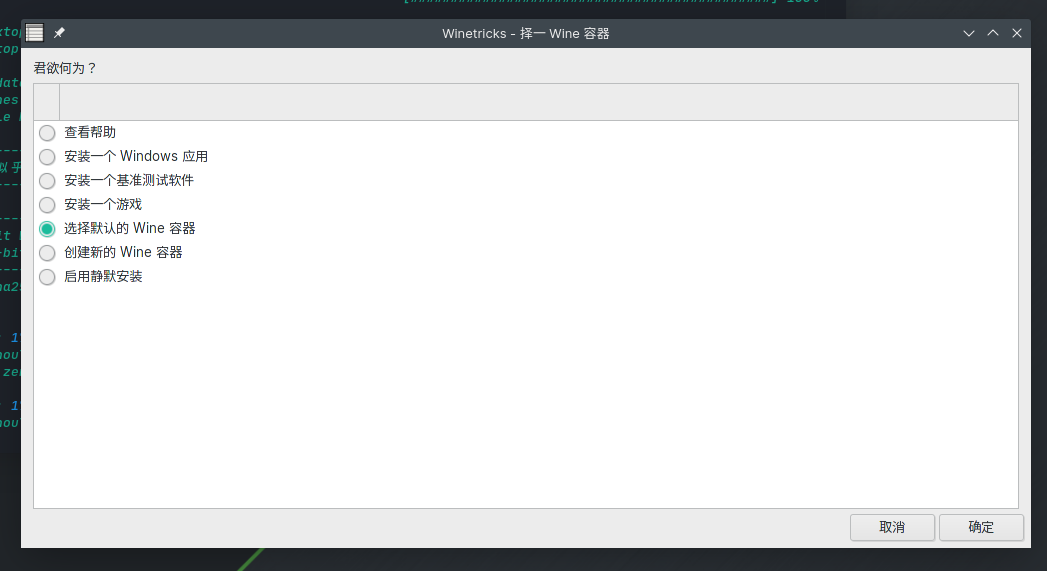
选择需要的选项,这里选择dll安装
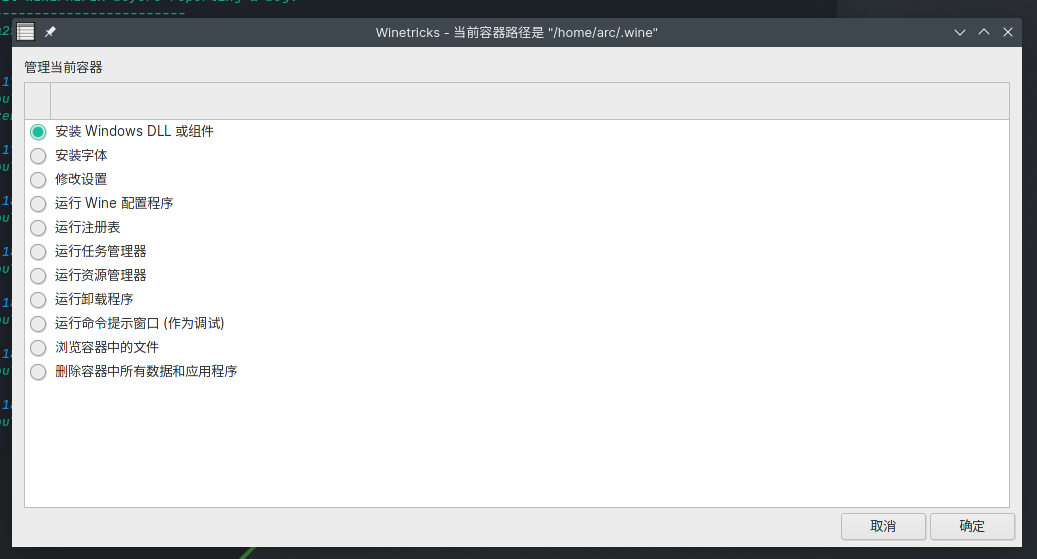
用户文件夹名称为英文
先去手动修改文件夹名称,然后在 设置 -> 应用程序 -> 地点 这修改
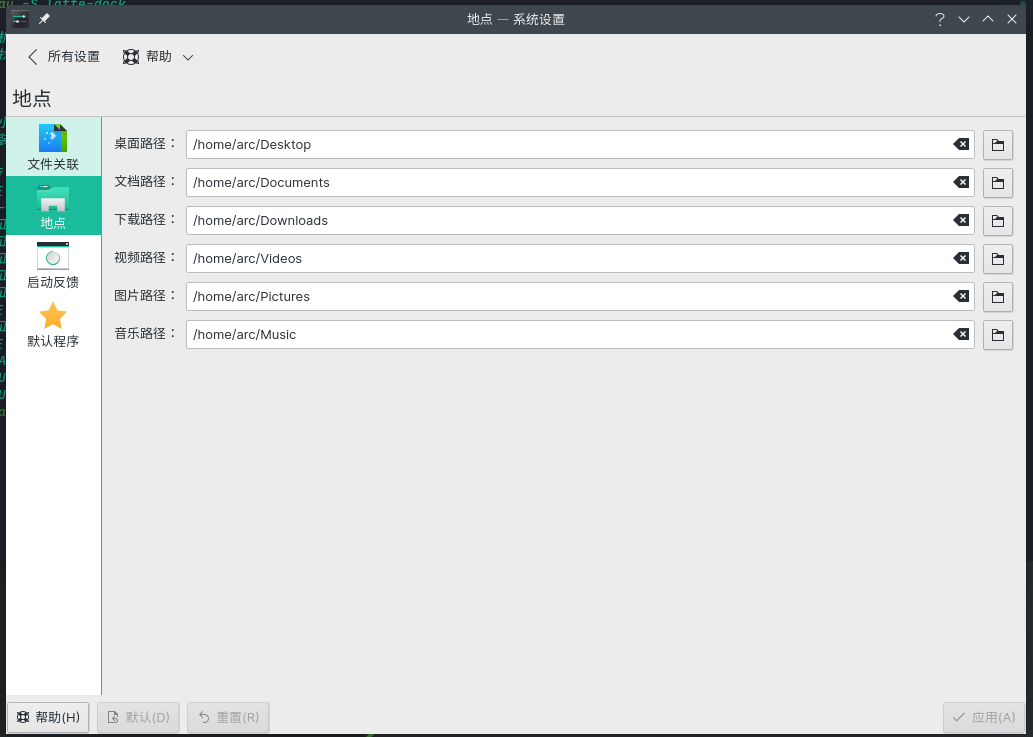
qq、微信打不开
Manjaro-kde桌面安装TIM/QQ的时候经常出现无法启动,其主要原因是deein-wine-tim打包了Gnome桌面部分内容,因此在KDE桌面环境下需要安装相应的Gnome桌面设置环境
sudo pacman -S gnome-settings-daemon
设置/usr/lib/gsd-xsettings为自启动
系统设置->开机或关机->自动启动->添加脚本->输入/usr/lib/gsd-xsettings
自定义开机动画,参见
修改grub主题
去 Gnome-look 找自己喜欢的grub主题按照提示安装就好了
双系统时间同步
按照 Arch WiKi 的建议,这里修改Windows系统的注册表:
ctrl+X 按 A 以管理员方式打开PowerShell,输入
如果你的WIndows是32位的,把上述代码中的REG_QWORD改成REG_DWORD
同时禁用Windows的自动同步时间功能
reg add "HKEY_LOCAL_MACHINE\System\CurrentControlSet\Control\TimeZoneInformation" /v RealTimeIsUniversal /d 1 /t REG_QWORD /f
方法2(推荐)
产生原因:
Windows 将本地硬件时间作为设定时区(如 UTC+8)的区时,而 Linux 默认将其作为 UTC 时间。解决方式:
让 Manjaro 不要将其作为 UTC 时间:
sudo timedatectl set-local-rtc 1
添加arch源
不建议使用arch源。可能会出现各种兼容问题
sudo nano /etc/pacman.conf
末尾输入以下内容(需要其它的arch源自行百度)
[archlinuxcn]
SigLevel = Optional TrustedOnly
Server = http://mirrors.163.com/archlinux-cn/$arch
Server = https://mirrors.ustc.edu.cn/archlinuxcn/$arch
Server = https://mirrors.tuna.tsinghua.edu.cn/archlinuxcn/$arch
清理pacman更新缓存
sudo pacman -Scc
更新系统
sudo pacman -Syyu
系统更新完成后安装
archlinuxcn-keyring包导入GPG key
sudo pacman -S archlinuxcn-keyring



